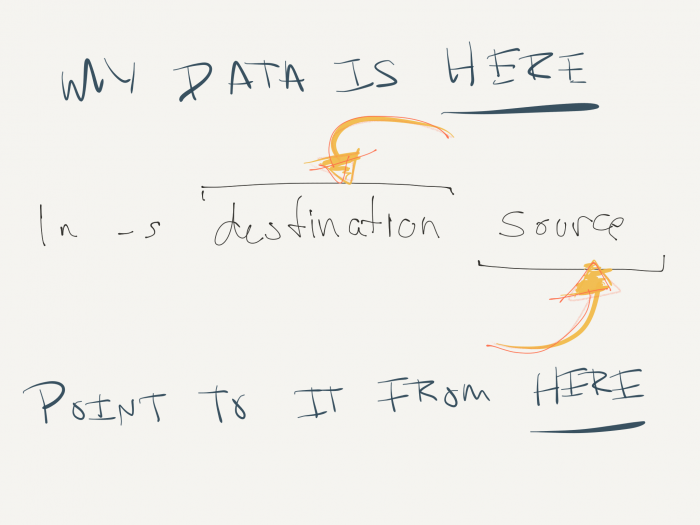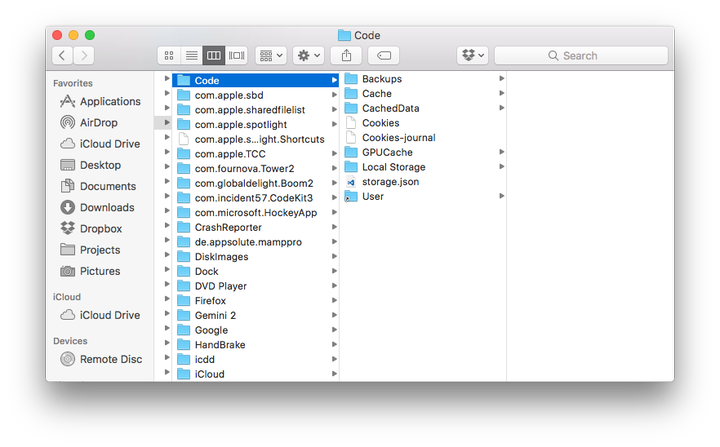Совместное использование настроек кода Visual Studio в Dropbox
Вчера я прошел через процесс совместного использования баз данных в Dropbox, поэтому имеет смысл продолжить рассказ о том, как поделиться настройками Visual Studio Code в Dropbox.
Это если вы используете Visual Studio Code (и у меня были люди, которые спрашивали Twitter, как это сделать).
Как и в предыдущем посте, тот же отказ от ответственности, что я работаю на macOS. Так что это диктует команды, которые я использую, как я создаю символические ссылки и как я распределяю настройки между машинами.
Поскольку это следует за аналогичным постом, почему бы не сразу перейти к нему?
Если вы работаете на Mac, обратите внимание на две важные вещи:
- Если вы установили Visual Studio Code, мы будем обращаться к
Libraryкаталогу, и в некоторых установках это может быть каталог, требующийsudoразрешений. Может и нет, может и так. Примеры, которые я привожу, не включают его. (Однако некоторые из вас должны будут включить его.) - Это предполагает, что у вас нет странной настройки, в которой вы храните свои настройки в произвольном месте. если это так, то вы сами по себе.
Итак, с учетом этого, вот что вам нужно сделать, чтобы поделиться настройками Visual Studio Code.
1 Обновление символической ссылки
Если вы не читали предыдущий пост, ничего страшного. Но вам все равно нужно знать, что такое символические ссылки и как их использовать, поскольку вся эта работа будет выполняться в Терминале.
Короче говоря, считайте их ярлыками, в которых место на диске ссылается на другое место на диске. Приложения обычно относятся к этому одинаково.
В конечном счете, мы хотим создать символическую ссылку между нашими настройками, чтобы Visual Studio брала их из Dropbox, а не из расположения по умолчанию.
2 Настройки кода Visual Studio
В macOS параметры Visual Studio Code находятся в ~ /Library/Application Support/Code/User. Это каталог, который мы хотим переместить в Dropbox, а затем синхронизировать между машинами.
Прежде всего, сделайте резервную копию этого каталога. Это может быть так же просто, как создание копии каталога с другим именем или его дублирование и перемещение в другое место. Это то, что работает для вас.
Затем создайте каталог в Dropbox, где вы будете хранить файлы. Я использую, /Apps/Code/Userа затем бросаю их все туда.
Это более или менее отражает то, как оно было изначально настроено, и сохраняет мои общие настройки в каталоге, за которым легко следить.
3 Создайте символическую ссылку
Затем откройте сеанс терминала и введите следующую команду :
ln -s ~/Dropbox/Apps/Code/User /Library/Application Support/Code/UserЭто создаст связь между Userкаталогом, в котором Visual Studio Code используется для поиска его файлов, но укажет его на расположение в Dropbox.
4 несколько машин
Далее просто повторите все вышеописанное для каждой из машин, которой хотите поделиться информацией. Что касается меня, у меня есть одна машина, на которой я обычно устанавливаю все свои пакеты, сохраняю настройки и т. Д., Так что теперь все это пишет в Dropbox, поэтому связанные машины наследуют эти изменения.
При перезагрузке кода Visual Studio
При этом убедитесь, что все экземпляры Visual Studio закрыты. И когда вы снова посещаете компьютеры с Visual Studio Code, не забудьте обновить их.